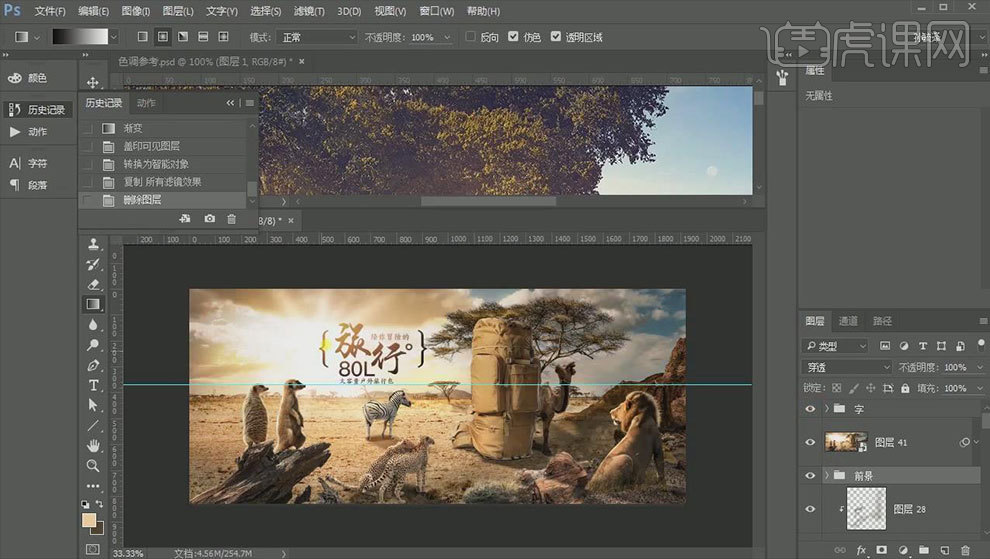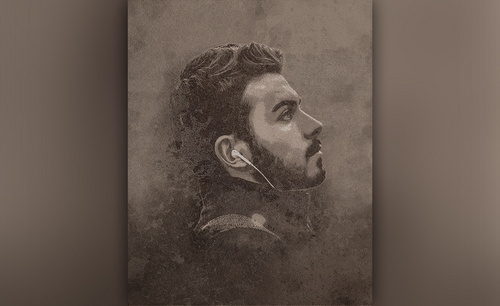怎样使用PS人工合成旅行海报
发布时间:暂无
1.先进行素材拼接,命名为【背包】,依次拖入【天空】、【远景】、【地面】。建立【蒙版】,选择【柔角画笔】拖入背包。定好视平线。接着拖入素材,调整大小和位置,根据视平线调整,将【视觉中心】集中在【背包】上。
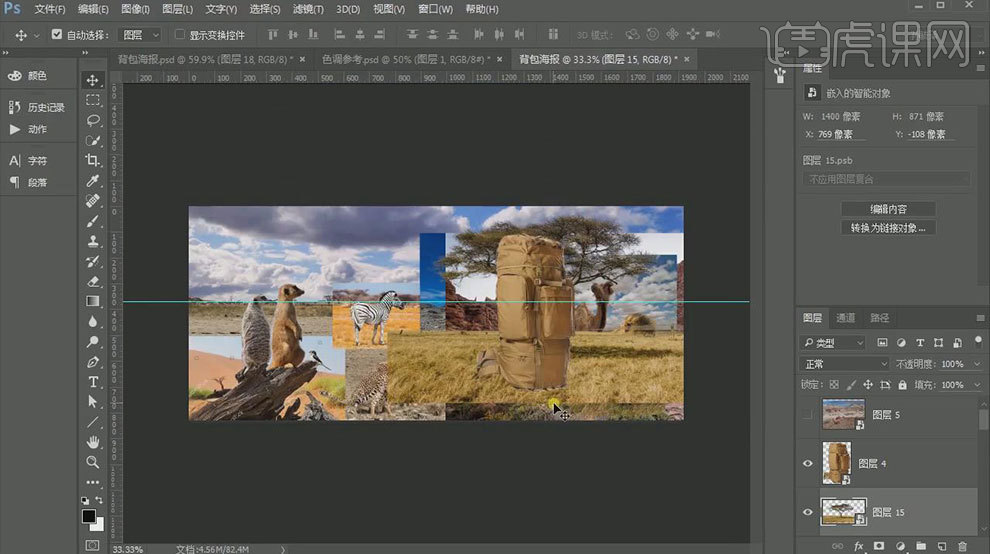
2.然后开始处理素材。选择一个【天空素材】,用【套索工具】圈选需要用到的素材,反选,填充一个黑色。用【画笔工具】精细的勾出所需的素材。然后将多余的部分擦除掉。调整画笔,将素材融入画面。
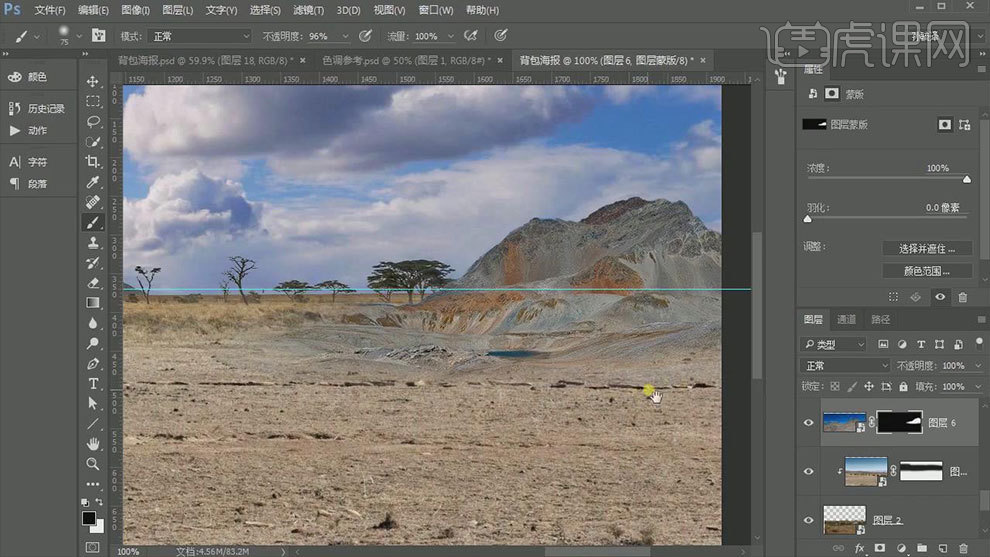
3.同样的办法,处理其他素材。完成素材拼接。

4.第二步,运用【蒙版工具】和【画笔工具】对素材进行色彩调和与明暗由远及近进行调节,对照调色样本进行调色。
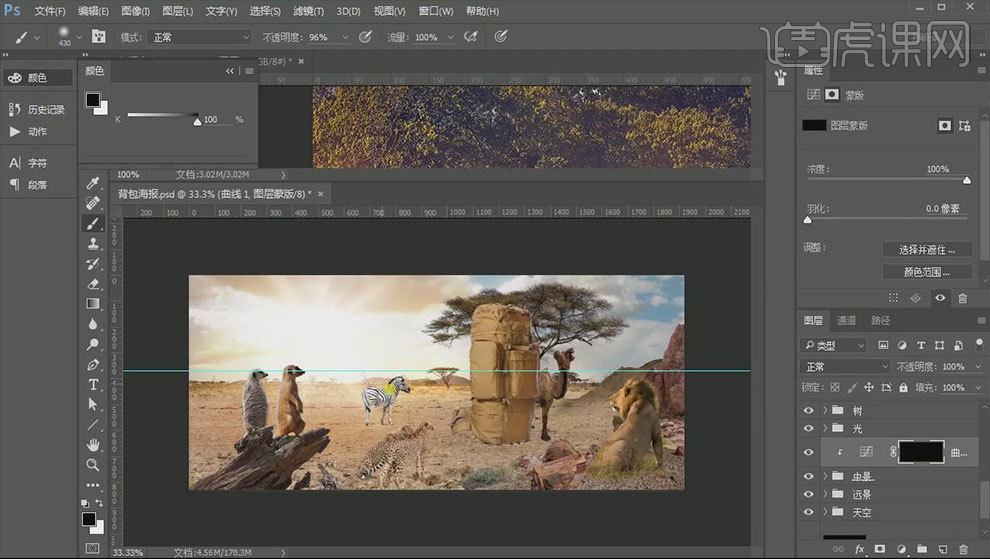
5.运用【画笔工具】和【蒙版】工具根据主光源添加阴影。处理阴影的时候需要调整对比度。
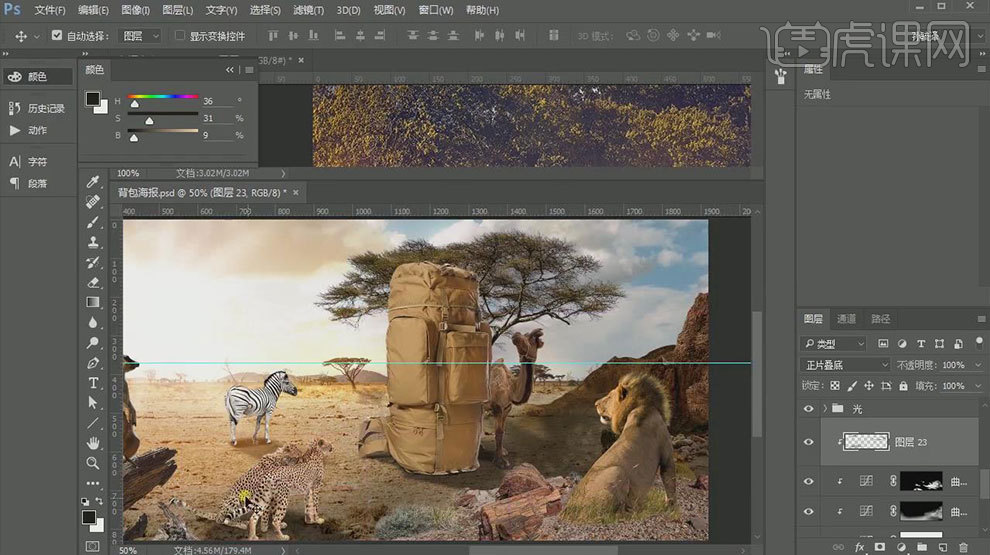
6.影子做好后,结合【曲线工具】【画笔工具】【蒙版工具】开始调整物体的受光面和背光面。
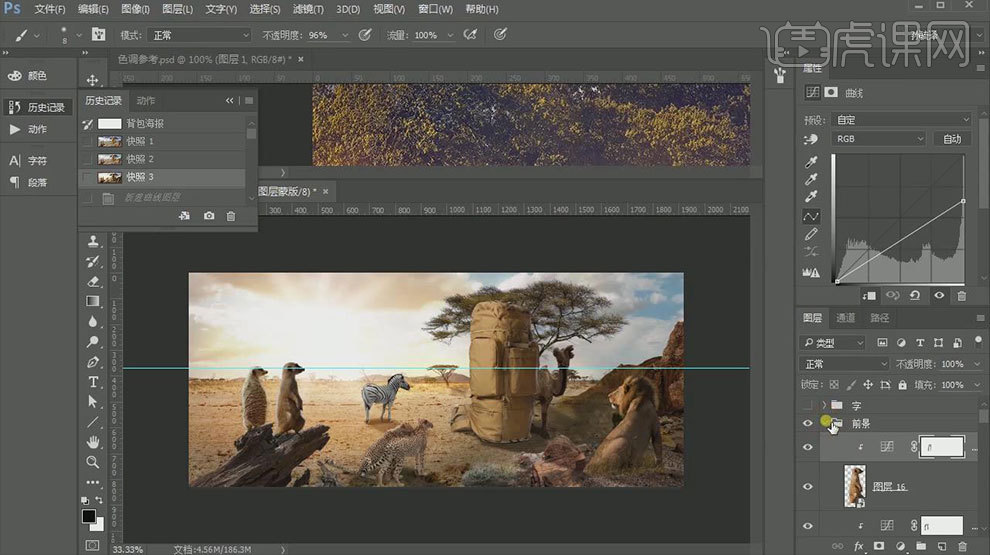
7,接下来进行高光渲染。运用【画笔工具】选择【颜色减淡】,对所有物体高光部分调整。
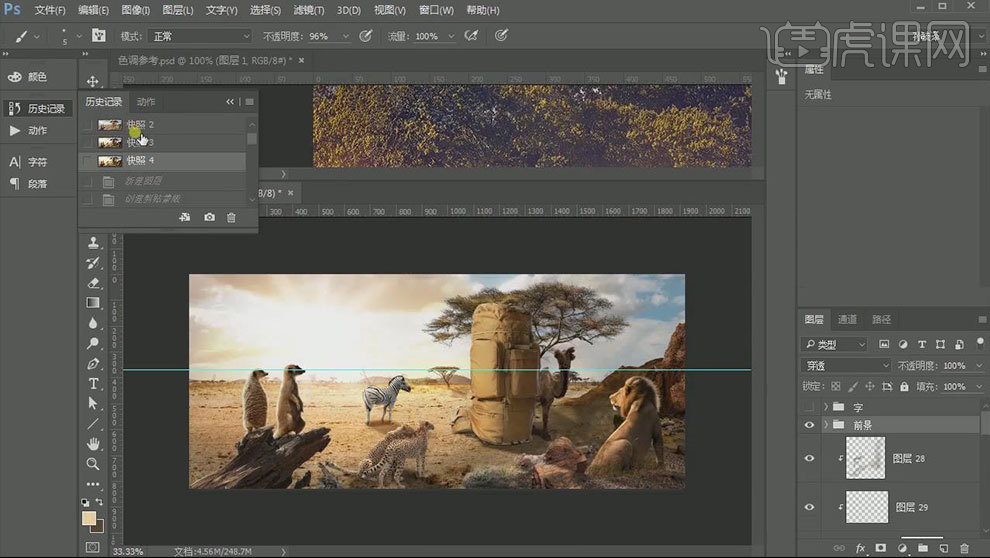
8.选择最上面图层,【Ctrl+Shift+Alt+E】盖印一份。转换为【智能对象】,选择滤镜中的【Camera Raw】,可以先保存一份。然后整体调整色相,饱和度等参数。
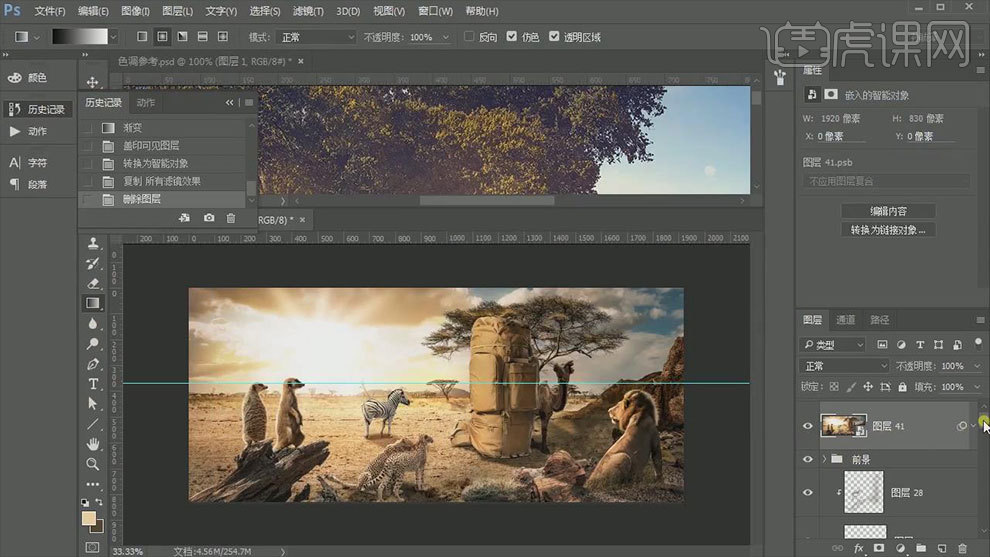
9.最终效果如图示。